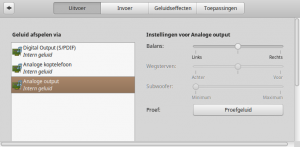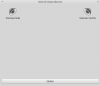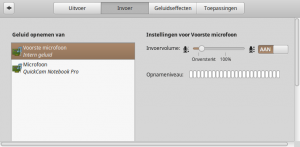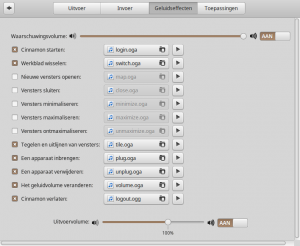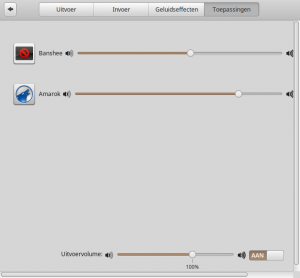Geluid: verschil tussen versies
(Nieuw) |
(Infobox + aanvullingen) |
||
| Regel 1: | Regel 1: | ||
| − | {{ | + | {{Wiu}} |
| − | '''Geluid''' is het standaard controle en instel programma voor in en uitvoer apparaten en programma's | + | {{ Infobox MintProg |
| + | | page = {{PAGENAME}} <small>Linux Mint 18</small> | ||
| + | | image = Bestand:Geluid-uitvoer-18.png | ||
| + | | type = Audio geluidregeling | ||
| + | | site = Linux Mint 18 | ||
| + | | licentie = (GPLv2) | ||
| + | | download = [[SoftwareBeheer]] | ||
| + | | locatie = [[Menu]] ><br /> Voorkeuren > Geluid | ||
| + | }} | ||
| + | |||
| + | '''Geluid''' is het standaard controle en instel programma voor het geluid van in- en uitvoer apparaten en audio programma's | ||
| + | |||
| + | == Wat == | ||
| + | Het programma Geluid is een volume controle programma. | ||
| + | |||
| + | Daarnaast kan hiermee ook worden ingesteld welke audio apparaat moet worden gebruikt. | ||
| + | |||
| + | Het kan met [[Systeeminstelling#Hulp_toepassingen|Hulptoepassingen]] in het [[Paneel]] worden geplaatst. | ||
| + | |||
| + | De instellingsmogelijkheden zijn gelijk als ''Pavucontrol'' van Gnome dat via [[SoftwareBeheer|Softwarebeheer]] kan worden geïnstalleerd. | ||
| + | |||
| + | Het maakt gebruik van [[Puls]]audio. | ||
== Uitvoer == | == Uitvoer == | ||
| Regel 9: | Regel 30: | ||
De aangegeven uitvoerapparaten zijn afhankelijk van de systeem instellingen, geluidskaarten en andere stuurprogramma's | De aangegeven uitvoerapparaten zijn afhankelijk van de systeem instellingen, geluidskaarten en andere stuurprogramma's | ||
| − | De instellingen kunnen worden gecontroleerd | + | De instellingen kunnen worden gecontroleerd met de knop Proefgeluid. |
| + | [[Bestand:GeluidProef.png|100px]] Venster geluidsproef | ||
| + | == Invoer == | ||
[[Bestand:Geluid-invoer.png|thumb|Geluid invoer]] | [[Bestand:Geluid-invoer.png|thumb|Geluid invoer]] | ||
| − | |||
Dit venster geeft de mogelijkheid om de microfoon locatie te kiezen en het in- en uitgang volume te regelen. | Dit venster geeft de mogelijkheid om de microfoon locatie te kiezen en het in- en uitgang volume te regelen. | ||
Het ingangsvolume kan worden gecontroleerd door een grafische balk. | Het ingangsvolume kan worden gecontroleerd door een grafische balk. | ||
| + | |||
| Regel 28: | Regel 51: | ||
Door op het driehoekje achter het onderdeel te klikken wordt het geluid afgespeeld. | Door op het driehoekje achter het onderdeel te klikken wordt het geluid afgespeeld. | ||
Dit werkt ook als de onderdelen niet zijn geactiveerd. | Dit werkt ook als de onderdelen niet zijn geactiveerd. | ||
| + | |||
| + | |||
| + | |||
| Regel 40: | Regel 66: | ||
Voor ieder programma kan het standaard geluid worden ingesteld. | Voor ieder programma kan het standaard geluid worden ingesteld. | ||
| + | |||
| + | |||
[[Categorie:Audio]] | [[Categorie:Audio]] | ||
Huidige versie van 20 jan 2018 om 00:00
| Geluid Linux Mint 18 | |
|---|---|
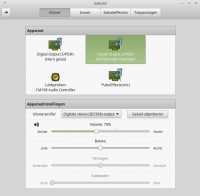 | |
| Informatie | |
| Type | Audio geluidregeling |
| Officiële site | Linux Mint 18 |
| Licentie | (GPLv2) |
| Instal via | SoftwareBeheer |
| Locatie | Menu > Voorkeuren > Geluid |
Geluid is het standaard controle en instel programma voor het geluid van in- en uitvoer apparaten en audio programma's
Inhoud
[verbergen]Wat
Het programma Geluid is een volume controle programma.
Daarnaast kan hiermee ook worden ingesteld welke audio apparaat moet worden gebruikt.
Het kan met Hulptoepassingen in het Paneel worden geplaatst.
De instellingsmogelijkheden zijn gelijk als Pavucontrol van Gnome dat via Softwarebeheer kan worden geïnstalleerd.
Het maakt gebruik van Pulsaudio.
Uitvoer
Hier kan het uitvoer apparaat worden ingesteld.
De aangegeven uitvoerapparaten zijn afhankelijk van de systeem instellingen, geluidskaarten en andere stuurprogramma's
De instellingen kunnen worden gecontroleerd met de knop Proefgeluid.
Invoer
Dit venster geeft de mogelijkheid om de microfoon locatie te kiezen en het in- en uitgang volume te regelen.
Het ingangsvolume kan worden gecontroleerd door een grafische balk.
Effecten
Het venster waar geluiden kunnen worden ingesteld die te horen zijn als bepaalde acties worden uitgevoerd.
Door op het driehoekje achter het onderdeel te klikken wordt het geluid afgespeeld. Dit werkt ook als de onderdelen niet zijn geactiveerd.
Toepassingen
In dit venster worden de programma's getoond die op dat moment gebruik maken van de geluidsinstelling.
Voor ieder programma kan het standaard geluid worden ingesteld.